Salarii¶
Legislative
Adeverinta CASS cu zile CM
Adeverinta s-a actualizat in conformitate cu ordin CNAS nr. 1549/2018.
Se apeleza functia: Human Resources (HR)->Declaratii Impozite Taxe(HR_TX)->Adeverinta CASS cu zile CM.
Adeverinta se obtine selectand Forma raport: 5.
Optimizari
1. Adeverinta CASS
S-a marit dimensiunea campului Semnatura.
Se regaseste pe functia: Human Resources (HR)->Declaratii Impozite Taxe(HR_TX)->Adeverinta CASS
2. Adeverinta Impozit
Din textul adeverintei s-a scos textul ”contributiile de somaj” pentru adeverintele listate incepand cu anul 2018.
Pentru cele aferente anilor anteriori nu s-a modificat textul.
Se regaseste pe functia: Human Resources (HR)->Declaratii Impozite Taxe(HR_TX)->Declaratia 205->Adeverinta Impozit
3. Adeverinta Castiguri Brute
Se selecteaza functia: Human Resources (HR) ->Gestiune Timp->Concedii Medicale->Adeverinta Castiguri Brute
Model raport:
CM - reprezinta vechea functionalitate (se obtine Adeverinta pentru cei care au concediu medical tip accident)
GENERAL - se obtine Adeverinta cu castigurile brute pentru toti salariatii selectati, pentru cel mult 12 luni.
4. Personal HR 7.0/7x- Adaugare buton Editare Pontaje 
Permite Vizualizare/Adaugare/Modificare/Copiere/Stergere Pontaje.
Adaugarea/Modificarea/Copierea/Stergerea se realizeaza cu ajutorul butoanelor: 
Salvare/renuntare: 
Vizualizarea informatiilor de pe salariat se obtine prin utilizarea butonului  .
.
5. Personal HR 7.0/7x - Optimizare functionare buton CO
Permite Vizualizare/Adaugare/Modificare/Stergere Concedii de Odihna.
Planificari: utilizand butoanele  .
.
Cereri: utilizand butoanele:  .
.
6. Personal HR 7.0/7x - Stergere Contract/Stergere Salariat
Se va sterge contractul pe care este pozitionat utilizatorul, utilizand butonul:  .
.
Pentru stergere salariat: dupa ce se sterg toate contractele pentru stergere salariat se utilizeaza butonul  .
.
Semnificatie buton: 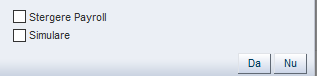
Simulare: este utilizat pentru verificarea marcii in vederea stergerii acesteia.
Stergere Payroll: stergerea efectiva a datelor.
Atenționare
Stergerea se poate efectua doar pentru contractele/salariatii care nu au calcul de salarii.
7. Adaugare Drepturi utilizatori si caracteristici pe machetele de pontaj existente, prin Import fisier xls.
Se apeleaza functia: Human Resources (HR)->Macheta Pontaj->Sisteme de Control Acces->Macheta Pontaj.
Se selecteza: Implementare->Incarcare Date Macheta.
Model fisier de incarcat:
Se selecteaza fisierul xls si se apasa butonul Import Date.
Atenționare
Sheet-urile: DictionarMachete si PersonalAlocat nu sunt obligatorii de completat.
Nu se modifica denumiri ale sheet-uri sau coloane;
La Caracteristici coloana Valoare va fi de tip text, chiar daca sunt valori de tipul 900700.
Caracteristica trebuie sa aiba denumirea corecta si fara spatii inainte sau dupa.
8. Pontaj zilnic Plata ora - Adaugare inregistrari in Actualizare Plata ora
Pentru obtinerea pontajului zilnic si a inregistrarilor aferente in modulul Plata Ora, pentru persoanele care presteaza plata cu ora, se efectueaza pasii:
Se incarca statul de functii de pe anul universitar curent astfel:
Se apeleaza functia:Human Resources (HR)->Administrare Personal(HR_AD)->Date de baza->Import Stat Functii si se incarca fisierul completat dupa modelul:
Atenționare
In celula A4 din excel se completeaza denumirea departamentului din organigrama, in A3 denumirea facultatii.
Aceste denumiri trebuie sa fie exact cum sunt in organigrama.
Posturile cu marcile, disciplinele, orele, etc. de incarcat trebuie sa inceapa de la linia 11 din excel.
Anul universitar: se selecteaza utilizand tasta F1 anul universitar (exemplu 2019-2020).
Data intrarii in vigoare: exemplu 01-10-2019
Dupa incarcarea fisierului se apasa butonul Start.
Dupa incarcare, inregistrarile se vizualizeaza pe functia:
Human Resources (HR)->Administrare Personal(HR_AD)->Organigrama-> Rapoarte->Stat Functii Plata Ora
Atenționare
Incarcarea statului de functii se efectueaza o singura data la inceputul anului universitar
si in fiecare luna, se efectueaza generare de pontaj implicit de plata cu ora, dupa cum urmeaza:
Se apeleaza functia: Sisteme de Control Acces->Macheta Pontaj
Atenționare
Inainte de Generarea Machetei de pontaj pentru plata cu ora se genereaza machetele clasice.
Plata Ora: camp nou 
Pe baza normei didactice plata cu ora si a machetelor de pontaj asociate persoanelor care predau in regim plata cu ora:
Din itemul Pontaje se selecteaza Macheta Implicita Plata cu Ora.
Generarea se poate efectua:
macheta cu macheta (se selecteaza macheta cu ajutorul tastei F1) sau
toate (Nu se completeaza nimic in campul Macheta)
In ambele cazuri campul Toti este cu bifa.
Se genereaza un fisier .zip cu toate machetele selectate. Daca se selecteaza o macheta, in arhiva va fi doar macheta selectata. Daca nu se selecteaza o macheta, in arhiva se vor regasi toate machetele.
Apoi se apasa butonul: Macheta Implicita Plata Ora
Se afiseaza mesajul: OK
In tab-ul Plata Ora se afiseaza inregistrarile generate
b) Se completeaza pontajul zilnic:
manual sau
se apeleza din meniul Import/Export ->Generare Macheta Plata cu Ora - Excel
Se selecteaza macheta utilizand tasta F1 si se apasa butonul Generare Macheta Plata Ora.
Astfel se genereaza un fisier .zip cu toate machetele (daca nu s-a selectat nicio macheta) sau cu macheta selectata.
Dupa descarcare, se salveaza fisierul/fisierele xls si se completeaza numarul de ore.
In cazul in care au fost mai multe fisiere se arhiveaza si incarca zip.-ul.
Atenționare
Nu se adauga linii noi, se face doar actualizarea orelor.
Se apeleza din acelasi modul Import/Export ->Import Macheta Plata cu Ora
Se selecteaza xls sau zip si se apasa butonul Import Macheta Plata cu Ora.
Se va afisa mesajul:OK
Machetele de plata cu ora se transmit, pe flux, similar cu machetele clasice, de la pontator la validator si apoi catre salarizare.
Dupa finalizarea pontajelor (Stare Finalizata) se apeleza din meniul Pontaje->Transfer Plata cu Ora:
Se selecteaza cu ajutorul tastei F1 Macheta sau Marca si se apasa butonul Transfer Pontaj - Plata Ora.
Daca nu se selecteaza nicio macheta se transfera toate machetele finalizate. Aceasta operatiune actualizeaza orele si in pontajele zilnice clasice.
Mesaj: Transferul s-a efectuat cu succes!
Inregistrarile s-au incarcat in modulul Plata Ora->Actualizare Plata Ora.
Pentru calcularea sumelor se apasa butonul Recalculare.
Notă
Pentru inregistrarea orelor in Pontaj cumulat, se efectueaza Transfer Pontaje.
Erori
Stergere/Modificare deduceri de baza si suplimentare pe itemul/sectiunea Deduceri.
Generare declaratie D112 dupa adaugare coasigurati.
Implementare rapida activitati -> Pas3: Configurare Salarii: adaugarea pe aceeasi activitate a doua coduri bugetare diferite.
Validare D112, dupa adaugarea intregistrarilor in sectiunea E4.